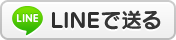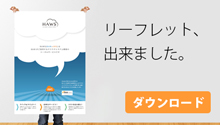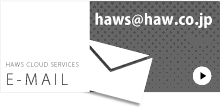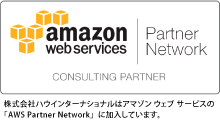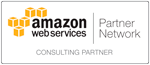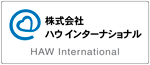先日一般利用が可能になったAmazon Zocaloの環境をセットアップしてみました。
Zocaloでできること
ZocaloはAWSが提供するフルマネージドなセンタープライズ向けファイル共有サービスです。(企業向けDropBoxみたいな位置づけです)
- ファイル共有
Zocaloのユーザ間でファイルの共有が可能。 - マルチデバイスでの同期
Zocalo上のファイルはPC、タブレット等の各デバイスで同期可能。 - レビューの仕組み
Zocalo上でファイルを開くと、ファイル上の任意の場所にコメントや強調表示ができ、別のユーザに対しフィードバックを送信することができます。 - Active Directoryとの統合
既存のActive Directoryと連携でき、Active Directoryの認証情報を利用してZocaloにアクセスでき、ユーザ毎にアクセス権限を設定できます。
オンプレのActive Directoryと連携する場合は、VPCを利用してハードウェアVPNかDirect Connectを利用してオンプレ側のActive Directoryとの接続をする必要があります。 - データの暗号化
Zocalo上に保存されるデータは全て暗号化され保存されます。
(今のところユーザ独自の暗号化キーは利用不可) - 監査ログ
Zocalo上のファイルとユーザのアクティビティログが記録され管理者が確認可能。
料金体系
1ユーザあたり200GBのストレージで30日間の無料トライアルが可能です。
その後は月額$5でそのまま200GB利用可能で、その後は1GBあたり$0.03で利用可能です。
また、AWSのVDIサービスであるWorkSpacesを利用中の場合は50GBまで無料で利用可能です。
クライアントアプリ
現在提供されてるのは以下のアプリになります。
- PC向け
Windows用とMac用のクライアントアプリ(残念ながら我らがUbuntu向けのアプリは無く…) - タブレット
iPad及びAndroid、Kindle Fireに対応したクライアントアプリ - ブラウザ
ChromeとFirefoxに対応
Zocaloのセットアップは簡単で以下の手順でセットアップできます。
Zocaloサイトの作成
Management ConsoleのZocaloのダッシュボードを開いて「Create a New Zocalo Site」を押します。Quick StartとStandard Setupが選択できます。Standard Setupを選択するとオンプレもしくはVPC内のディレクトリサービスを連携することができるようになります。今回はQuick Startでセットアップしてみます。
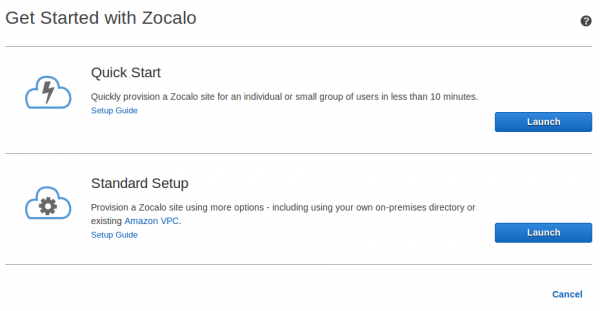
続いてアクセス先のURLと管理者情報を登録します。
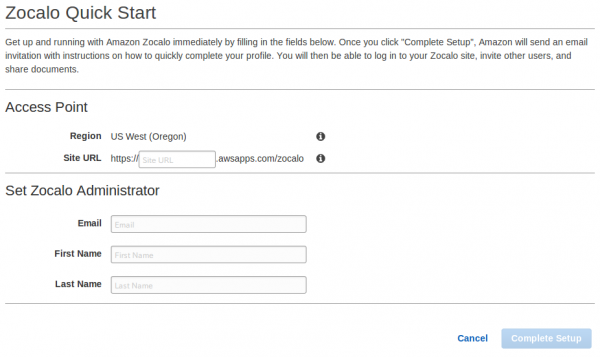
登録すると最初の画面に戻り、登録したサイトが確認でき、しばらくするとステータスがACTIVEになります。

そして先ほど登録した管理者のメールアドレスに↓のメールが届きます。
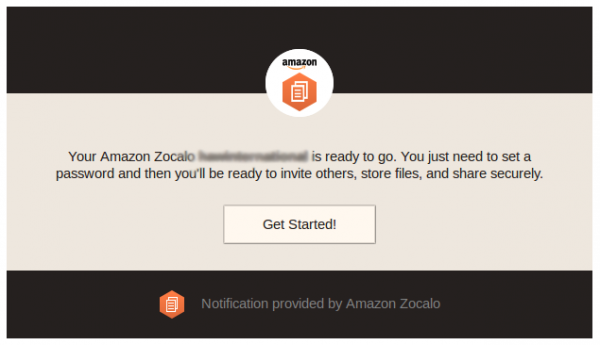
Get Started!のリンクをクリックすると認証情報の設定画面に遷移するのでパスワードを設定します。
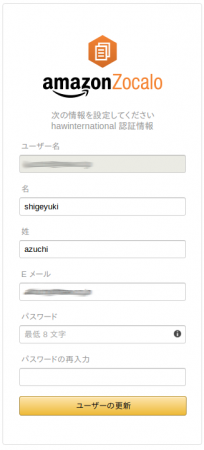
以上、でセットアップは完了です。
Amazon Zocaloへアクセス
作成したZocaloのサイトにアクセスします。
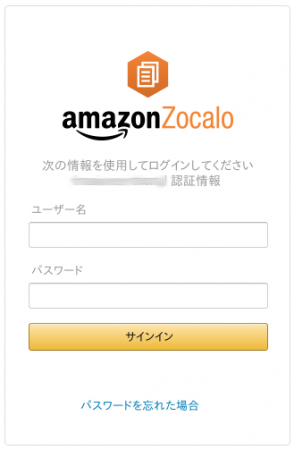
認証を求められるので先ほど設定したパスワードでログインするとダッシュボードが表示されます。
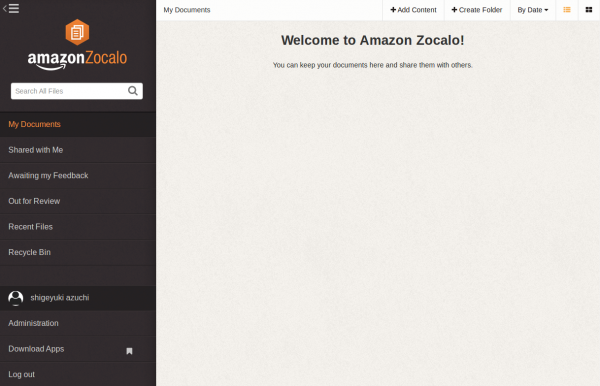
スマートフォンへの対応からかレスポンシブルデザインになってます。